
时间:2020-09-23 16:06:07 来源:www.win10xitong.com 作者:win10
昨天小编在一个论坛上看见有一位网友发帖提出了一个问题,他在咨询win10专业版系统出现蓝屏的情况该怎么处理,如果你平时没有经常琢磨系统知识,那这次就可能不知道该如何处理了。那有没有办法可以解决win10专业版系统出现蓝屏的问题呢?其实方法很简单,其实可以效仿小编的这个流程进行如下操作:1.重启电脑,依次打开设置—更新和安全—恢复—点击高级启动中的“立即重启”,点击“疑难解答”,进入下一步。2.点击“高级选项”,进入下一步就好了。下面根据截图,我们一步一步的来学习win10专业版系统出现蓝屏的详尽解决方式。
win10蓝屏重启解决方法
蓝屏原因
一般来说绝大部分的蓝屏问题是因为驱动问题导致的,电脑的安全模式只会加载一些必要的系统文件和驱动,可排除第三方软件或驱动的影响。

如果在安全模式下没有出现蓝屏或重启的现象,基本就可以判断是第三方软件或驱动的影响,卸载驱动或软件就可以解决问题。

解决方法:
1.重启电脑,依次打开设置—更新和安全—恢复—点击高级启动中的“立即重启”,点击“疑难解答”,进入下一步。

2.点击“高级选项”,进入下一步。

3.点击“启动设置”,进入下一步。

4.点击“重启”,进入下一步。按F4键进入电脑安全模式。

5.进入安全模式后,鼠标右键开始按钮选择“设备管理器”打开。然后找到相关的驱动卸载即可,小编这里卸载的是显卡驱动。
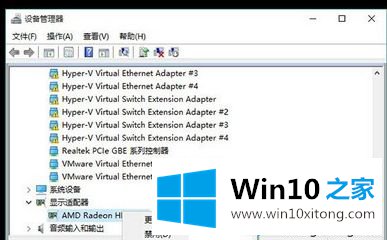
上述教程和大家分享win10专业版系统出现蓝屏的原因及解决方法,希望此教程内容能够帮助到大家。
win10专业版系统出现蓝屏的问题是不是大家根据以上提供的教程就处理好了呢?当然解决win10专业版系统出现蓝屏的问题方法肯定是多种多样的,如果你有更好的办法,可以留言和小编一起来讨论。